Você acabou de comprar um novo smartphone e não sabe como copiar sua biblioteca de fotos para ele? Um amigo seu pediu para você mandar algumas fotos no celular dele, mas você não sabe como fazer isso? Não se preocupe: sejam quais forem suas dúvidas sobre como transferir fotos de um telefone para outro, ao ler o guia que estou prestes a lhe oferecer, você poderá resolvê-los e alcançar seu objetivo.
Na verdade, vou apontar algumas soluções que permitem que você troque fotos de um telefone para outro, tanto em massa (para transferir toda a Galeria de um dispositivo para outro) e individualmente (para compartilhar fotos únicas entre um smartphone e o outro). Quer você tenha um telefone Android ou um iPhone, com certeza encontrará a ferramenta que melhor se adapta às suas necessidades.
Eu diria, portanto, para deixar de lado a tagarelice e agir imediatamente: reserve cinco minutos do tempo livre, leia as instruções abaixo e coloque-as em prática. Trocar fotos (ou mesmo vídeos) de um telefone para outro será uma verdadeira brisa, você verá!
Como transferir fotos de um telefone para outro
Vamos começar este tutorial em como transferir fotos de um telefone para outro por falar em soluções multiplataforma: aquelas que permitem passar fotos (e vídeos) de um dispositivo para outro independentemente do sistema operacional instalado neste último. Você pode usá-los para transferir fotos de Android para Android, iPhone para iPhone, Android para iPhone ou vice-versa. Mais tarde, entretanto, também falarei com você em detalhes sobre as soluções relacionadas às plataformas individuais.
Software de migração de dados
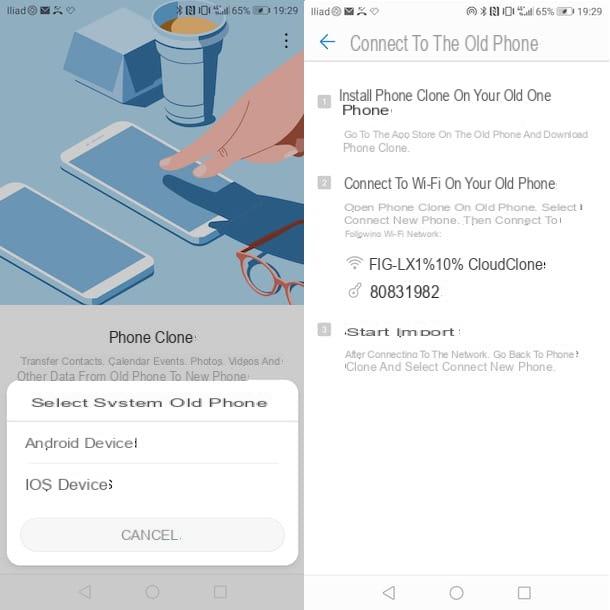
Quase todos os fabricantes agora oferecem deuses Software para PC e / ou aplicativos para smartphone que permitem a migração de dados sem problemas para um novo smartphone. Portanto, se você trocou de telefone e está procurando uma solução para transferir rapidamente seus dados para o novo dispositivo (via rede local ou conexão física entre os dois terminais), você não encontrará nada melhor.
Por exemplo, Samsung permite que você transfira dados de um Android ou iPhone mais antigo usando o aplicativo Smart Switch (sobre o qual falei neste meu tutorial), Huawei vamos fazer o mesmo com Clone telefone (Mais informações aqui), enquanto Apple oferece o aplicativo Mudar para iOS para copiar dados de terminais Android (mais informações aqui).
Alternativamente, para a passagem de todos os dados de um Android para outro ou de um iPhone para outro, você pode aproveitar os sistemas de sincronização em nuvem nativamente incluídos nestes telefones: sincronização em nuvem de Google para Android e de iCloud para iPhones. Você pode encontrar todos os detalhes em meus tutoriais sobre como associar um telefone Android ao Google e como fazer backup no iCloud.
Fotos do Google
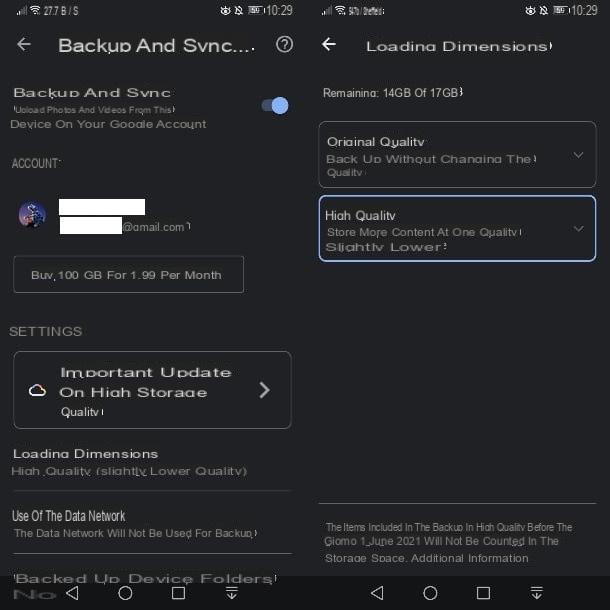
Se sua intenção é copiar toda a biblioteca de fotos e vídeos de um telefone para outro, independentemente do sistema operacional utilizado e com a possibilidade de mantê-lo sincronizado nos dois dispositivos, você não pode contar com uma solução melhor do que Fotos do Google.
O Google Fotos é um serviço do Google, disponível como aplicativo para Android e iPhone / iPad (mas também acessível no PC, tanto da web quanto via cliente) que permite fazer backup de fotos e vídeos em sua nuvem de 15GB. Aviso que todos os backups de fotos e vídeos com qualidade Express e alta qualidade feitas antes de 1º de junho de 2021 não são contadas no cálculo dos limites de espaço de conta.
Para os dados carregados após a data indicada nestes dois modos, o espaço livre da conta Google é usado e, se não for suficiente, você sempre pode comprar um plano de assinatura do Google One a partir de 1,99 euros / mês para 100GB.
Para poder usar este serviço, tudo que você precisa fazer é instalar o aplicativo Fotos do Google no seu smartphone (no Android pode já estar presente "standard") e inicie-o. Quando solicitado, faça login com sua conta do Google e ative o recurso de backup na próxima etapa.
Se você pulou esta última etapa, você pode ativar manualmente o backup: pressione no seu em miniatura no canto superior direito e selecione os itens Configurações de fotos> Backup e sincronização. Mova a alavanca para cima ON para ativar o recurso e escolher a qualidade dos arquivos multimídia, por voz Tamanho de carregamento.
Se você quiser saber mais sobre como o Google Fotos funciona em seu smartphone e tablet, deixo você com meu guia sobre como funciona o Google Fotos.
Enviar qualquer lugar
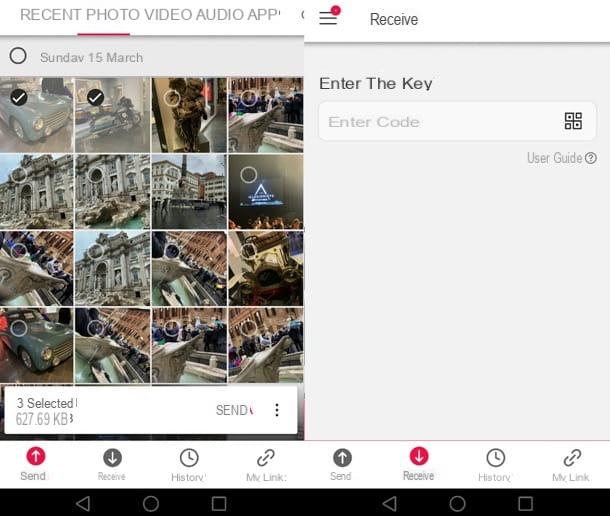
Se você precisar transferir uma única foto de um telefone para outro, pode confiar em Enviar qualquer lugar: uma aplicação gratuita (para um máximo de 10GB de dados, caso contrário terá de mudar para um plano pago) que permite transferir qualquer ficheiro de um dispositivo para outro (smartphone, tablet ou PC) através da Internet. Não requer nenhum registro e funciona de forma muito simples, com códigos numéricos que devem ser utilizados em até 10 minutos para baixar os dados compartilhados do dispositivo de origem para o dispositivo de destino.
Para usá-lo, instale o aplicativo Send Anywhere em seu smartphone Android e / ou iPhone, inicie-o no dispositivo de origem e selecione a guia submeter. Em seguida, vá para a seção dedicada a foto, selecione as fotos para enviar para o outro telefone e pressione o botão submeter.
Neste ponto, vá para o telefone de destino, inicie o aplicativo Enviar qualquer lugar, vá para o cartão tu recebes, digite o código ou escaneie o QR code gerado pelo outro smartphone e pressione o botão para iniciar o recepção, para começar a compartilhar as fotos. Mais fácil do que isso?
Outras maneiras de transferir fotos de um telefone para outro
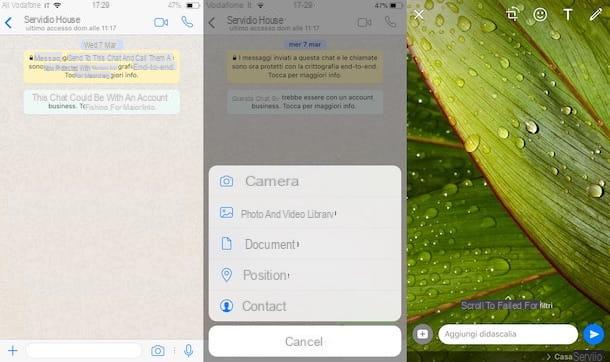
As soluções que mencionei anteriormente são as mais interessantes para transferir fotos de um telefone para outro, porém não são as únicas: mesmo as listadas abaixo merecem alguma consideração.
- Aplicativo de mensagens - Não acho que haja necessidade de apontar isso: aplicativos de mensagens também podem ser ótimos para compartilhar fotos em outro telefone; sabendo, no entanto, que alguns deles, como Whatsapp, aplique uma compressão um tanto irritante às imagens, resultando em uma perda de qualidade. Pra cima Telegramem vez disso, você pode escolher se deseja compartilhar fotos com qualidade otimizada ou em seu tamanho original. Para mais informações, indico meus tutoriais sobre como enviar fotos com o WhatsApp, como funciona o Messenger e como funciona o Telegram.
- Email - e-mail também é uma ótima maneira de compartilhar fotos individuais em outro smartphone: para saber como criar um endereço de e-mail e como escrever um e-mail, leia meus tutoriais dedicados.
- Serviços de armazenamento em nuvem - se você deseja compartilhar fotos individuais com outros usuários ou criar um backup de sua Galeria na nuvem, você pode pensar em usar serviços de armazenamento em nuvem, como o mencionado Google Drive (o Google Fotos depende do último), Dropbox, OneDrive ou iCloud (sobre o qual falarei com mais detalhes no capítulo dedicado ao iPhone)
Como transferir fotos de um Android para outro
Você precisa transferir fotos de um android para outro? Neste caso, aconselho você a recorrer às seguintes soluções, úteis, por exemplo, para transferir fotos de um Samsung para outro, de um Huawei entre si ou entre smartphones Android de marcas diferentes.
Fotos do Google
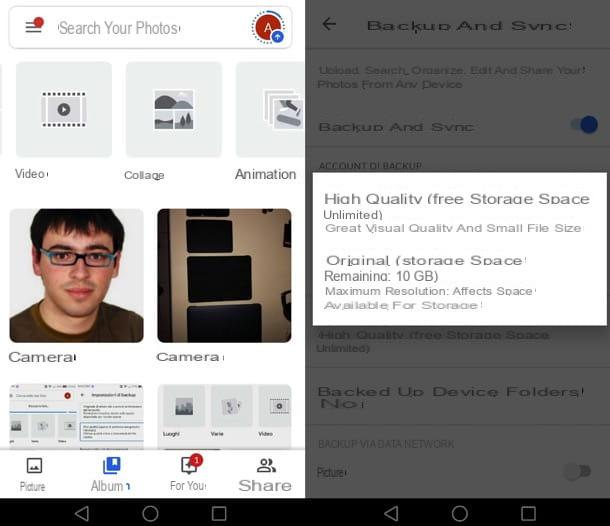
Já falei sobre isso no capítulo anterior: Fotos do Google é a solução perfeita para transferir sua galeria de fotos e vídeos para outro smartphone e mantê-la sincronizada via nuvem sem nenhum custo. Siga as instruções que dei a você acima e use-o de forma lucrativa em seus dispositivos Android.
Bluetooth
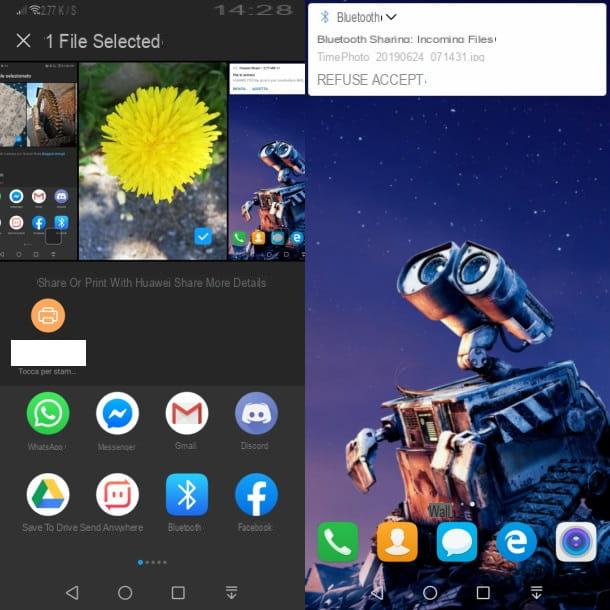
Dispositivos Android permitem o compartilhamento de arquivos via Bluetooth (ao contrário dos iPhones, que possuem Bluetooth, mas não oferecem essa possibilidade específica, exceto por meio de um sistema proprietário). Para tirar proveito dessa tecnologia, vá até a lista suspensa de notificações de ambos os dispositivos envolvidos na transferência (deslizando de cima para baixo na tela) e ative o botão do Bluetooth (o estilizado “B”) no menu de atalho (se ainda não estiver ativado). Para obter mais informações, leia meu tutorial sobre como ativar o Bluetooth.
Neste ponto, abra o galeria no smartphone de origem, selecione o foto (e / ou os vídeos para compartilhar), clique emícone de compartilhamento e escolha a opção Bluetooth no menu que é mostrado a você. Em seguida, selecione o nome do smartphone alvo e aceitar a transferência dados sobre o último, para realmente compartilhar suas fotos.
Outras maneiras de transferir fotos de um Android para outro
Claramente, as soluções que mencionei anteriormente, como software de migração de dados, Send Anywhere ou aplicativos de mensagens, também se aplicam à transferência de fotos do Android para o Android. Portanto, consulte as instruções que dei a você nos capítulos anteriores do tutorial e use-as para passar dados de um telefone Android para outro.
Como transferir fotos de um iPhone para outro
Agora vamos ver como transferir fotos de um iPhone para outro usando alguns sistemas que permitem fazer um backup completo da Galeria e transferir fotos individuais para outro dispositivo.
Biblioteca de fotos do ICloud
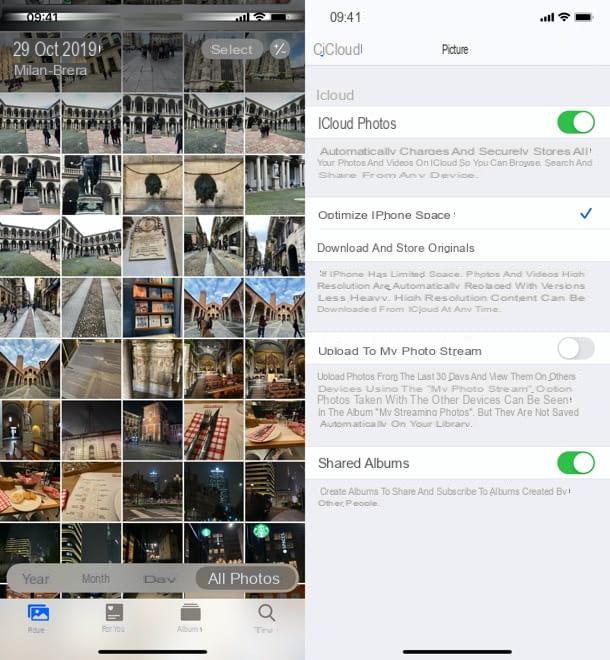
Se sua intenção é transferir toda a Galeria para um novo iPhone, você pode avaliar o uso do Google Fotos conforme expliquei a você no capítulo no início do guia ou, provavelmente melhor, contar com o serviço Biblioteca de fotos do ICloud incluído nativamente no iOS. O serviço em questão é formalmente gratuito, permite armazenar permanentemente fotos e vídeos na nuvem na qualidade original, mas corrói os 5 GB de espaço livre disponível no iCloud unidade, por isso quase certamente leva à compra de mais espaço no serviço em nuvem da Apple (com preços a partir de 0,99 euros / mês para 50 GB).
Para ativá-lo em seu "iPhone por" (origem e destino), você deve associar ambos ao mesmo Apple ID (no menu Configurações, conforme explicado neste meu tutorial), após o qual você deve ir para o menu Configurações> [seu nome]> iCloud> Fotos e ativar as alavancas Fotos do ICloud e Otimize o espaço do iPhone (para que você mantenha apenas uma versão otimizada do conteúdo em seu telefone e baixe-a com qualidade original apenas quando necessário).
Alternativamente, o serviço também estaria disponível streaming de fotos, que não diminui o espaço do iCloud Drive, mas não inclui vídeos e limita a sincronização com fotos dos últimos 30 dias. Mais informações aqui.
Airdrop
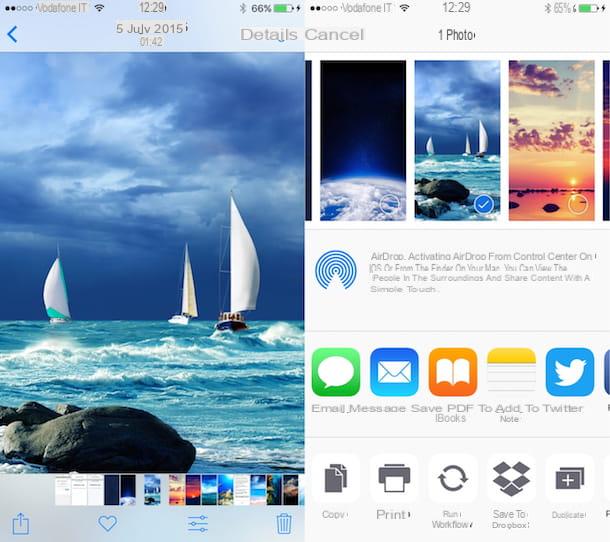
Airdrop é um sistema de transferência sem fio presente em todos os dispositivos Apple mais recentes (do iPhone 5 e posterior, no caso específico dos iPhones) que usa Wi-Fi e Bluetooth para transferir dados de um dispositivo para outro em velocidades muito altas e com extrema facilidade .
Para poder usá-lo, você precisa ativar o Bluetooth e o Wi-Fi nos iPhones de origem e de destino. Depois disso, você precisa ir para o menu Configurações> Geral> AirDrop do dispositivo de destino e escolha se deseja aceitar a transferência de apenas contatos ou a partir de todos: se o iPhone de origem estiver associado a um ID Apple que você possui na agenda do destino, você pode escolher "Somente contatos"; caso contrário, você deve escolher "Todos".
Feito isso, certifique-se de que os dois "iPhone por" estão fisicamente próximos, abra o aplicativo foto no de origem, selecione fotos e vídeos para compartilhar, pressioneícone de compartilhamento, então naquele de Airdrop, escolha o nome doIPhone de destino e confirma a transferência de dados neste último. Para obter mais detalhes, consulte meu tutorial sobre como funciona o AirDrop.
Outras maneiras de transferir fotos de um iPhone para outro
A mesma coisa feita antes para o Android: até no iPhone é possível aproveitar as vantagens do software de migração de dados Send Anywhere e dos aplicativos de mensagens / armazenamento em nuvem de que falei nos capítulos anteriores do tutorial: faça bom uso deles.
Como transferir fotos de um telefone para outro

























